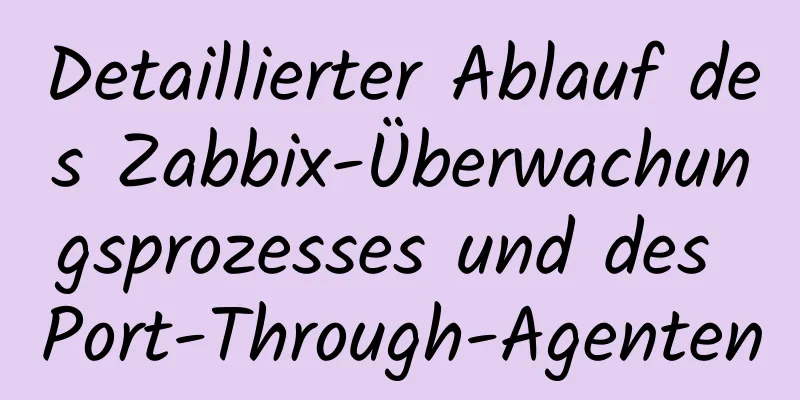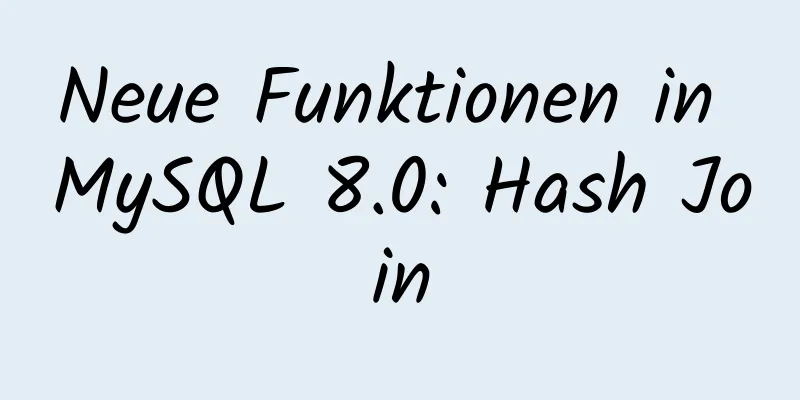So verwenden Sie Docker Compose zum Erstellen eines FastDFS-Dateiservers

|
Im vorherigen Artikel wurde ein ausführliches Beispiel für die Verwendung von Docker Compose zur Installation des FastDfs-Dateiservers vorgestellt. Heute werde ich vorstellen, wie man mit Docker Compose einen FastDFS-Dateiserver erstellt. Die Details sind wie folgt: Plattform: Mac M1 Hinweis: Informationen zur IP-Adresse In Bezug auf den Docker-Netzwerkmodus erwähnt der obige Artikel den Docker Wenn Sie beim Starten eines Containers den Hostmodus verwenden, erhält der Container keinen unabhängigen Netzwerk-Namespace, sondern teilt einen Netzwerk-Namespace mit dem Host. Der Container virtualisiert nicht seine eigene Netzwerkkarte, konfiguriert nicht seine eigene IP usw., sondern verwendet die IP und den Port des Hosts. Andere Aspekte des Containers, etwa das Dateisystem und die Prozessliste, sind jedoch weiterhin vom Hostcomputer isoliert. Das Problem ist: Wenn Sie die IP-Adresse und den Port des Hostcomputers verwenden und in der Konfigurationsdatei Konsolenausgabe beim Starten
Das Netzwerk von
Das Netzwerk von
Dateiverzeichnis ├── docker-compose.yaml ├── nginx │ └── nginx.conf ├── Lagerung │ └── Daten └── Tracker │ └── conf │ └── client.conf └── Speicherpfad ./docker-compose.yaml Version: "2" Leistungen: FastDFS-Tracker: Hostname: FastDFS-Tracker Containername: FastDFS-Tracker Bild: season/fastdfs:1.2 Netzwerkmodus: "Host" Befehl: Tracker Bände: - ./tracker/data:/fastdfs/tracker/data - ./tracker/conf:/etc/fdfs FastDFS-Speicher: Hostname: FastDFS-Speicher Containername: FastDFS-Speicher Bild: Saison/fastdfs:1.2 Netzwerkmodus: "Host" Bände: - ./storage/data:/fastdfs/storage/data - ./store_path:/fastdfs/store_path Umfeld: – TRACKER_SERVER=192.168.64.2:22122 Befehl: Speicher hängt ab von: - FastDFS-Tracker fastdfs-nginx: Hostname: fastdfs-nginx Containername: fastdfs-nginx Bild: season/fastdfs:1.2 Netzwerkmodus: "Host" Bände: - ./nginx/nginx.conf:/etc/nginx/conf/nginx.conf - ./store_path:/fastdfs/store_path Umfeld: – TRACKER_SERVER=192.168.64.2:22122 Befehl: nginx ./tracker/conf/client.conf # Verbindungstimeout in Sekunden # Standardwert ist 30s Verbindungstimeout = 30 # Netzwerk-Timeout in Sekunden # Standardwert ist 30s Netzwerk-Timeout = 60 # der Basispfad zum Speichern von Protokolldateien Basispfad=/fastdfs/client # tracker_server kann mehr als einmal vorkommen und das tracker_server-Format ist # "Host:Port", Host kann Hostname oder IP-Adresse sein # Hier muss die IP geändert werden tracker_server=192.168.64.2:22122 #Standardprotokollebene wie Syslog, ohne Berücksichtigung der Groß-/Kleinschreibung, Werteliste: ### emerg für Notfall ### Alarm ### crit für kritisch ### Fehler ### warnen vor Warnung ### beachten ### Informationen ### debug log_level=Informationen # wenn Verbindungspool verwendet wird # Der Standardwert ist false # seit V4.05 use_connection_pool = falsch # Verbindungen, deren Leerlaufzeit diese Zeit überschreitet, werden geschlossen # Einheit: Sekunde # Standardwert ist 3600 # seit V4.05 Maximale Leerlaufzeit des Verbindungspools = 3600 # wenn FastDFS-Parameter vom Tracker-Server geladen werden # seit V4.05 # Der Standardwert ist false load_fdfs_parameters_from_tracker=false # wenn Speicher-ID statt IP-Adresse verwendet wird # dasselbe wie tracker.conf # nur gültig, wenn load_fdfs_parameters_from_tracker false ist # Der Standardwert ist false # seit V4.05 use_storage_id = falsch # Speicher-IDs Dateinamen angeben, kann relativer oder absoluter Pfad verwendet werden # dasselbe wie tracker.conf # nur gültig, wenn load_fdfs_parameters_from_tracker false ist # seit V4.05 storage_ids_filename = storage_ids.conf #HTTP-Einstellungen http.tracker_server_port=80 #verwenden Sie die Direktive „#include“, um andere HTTP-Einstellungen einzuschließen ##http.conf einschließen ./nginx/nginx.conf
#Benutzer niemand;
Arbeiterprozesse 1;
#error_log Protokolle/Fehler.log;
#error_log Protokolle/error.log Hinweis;
#error_log Protokolle/error.log-Info;
#pid-Protokolle/nginx.pid;
Ereignisse {
Arbeiterverbindungen 1024;
}
http {
mime.types einschließen;
Standardtyp Anwendung/Oktett-Stream;
#log_format main '$remote_addr - $remote_user [$time_local] "$request" '
# '$status $body_bytes_sent "$http_referer" '
# '"$http_user_agent" "$http_x_forwarded_for"';
#access_log Protokolle/access.log Haupt;
sendfile an;
#tcp_nopush ein;
#keepalive_timeout 0;
KeepAlive-Timeout 65;
#gzip ein;
Server {
hören Sie 9800;
Servername localhost;
#Zeichensatz koi8-r;
#access_log Protokolle/Host.access.log Haupt;
# Teilestandort ändern / {
root /fastdfs/Speicherpfad/Daten;
ngx_fastdfs_module;
}
#Fehlerseite 404 /404.html;
# Server-Fehlerseiten auf die statische Seite /50x.html umleiten
#
Fehlerseite 500 502 503 504 /50x.html;
Standort = /50x.html {
Stamm-HTML;
}
}
}SpringBoot integriert fastDFS Abhängigkeiten hinzufügen <Abhängigkeit> <groupId>com.github.tobato</groupId> <artifactId>fastdfs-client</artifactId> <version>1.27.2</version> </Abhängigkeit> anwendung.yaml
# Konfiguration des verteilten Dateisystems fdfs:
#Ändern Sie die IP entsprechend Ihrer eigenen IP: 192.168.64.2
#Timeout für Socket-Verbindung soTimeout: 1500
VerbindungsTimeout: 600
#Unterstützt mehrere Trackerlisten:
– ${fdfs.ip}:22122
# Die IP und der Port von nginx in fastDFS
# IDEA fordert zur Verwendung von https auf,
# nginx SSL konfigurieren, bitte wechseln Sie zu:
Webserver-URL: http://${fdfs.ip}:9800/FastDFSConfig.java
@Konfiguration
// FastDFS-Client-Komponente importieren @Import(FdfsClientConfig.class)
//Lösen Sie das Problem der wiederholten JMX-Bean-Registrierung @EnableMBeanExport(registration = RegistrationPolicy.IGNORE_EXISTING)
öffentlicher Aspekt FastDFSConfig {
}FastDFSUtil.java
@Komponente
öffentliche Klasse FastDFSUtil {
@Ressource
privater FastFileStorageClient fastFileStorageClient;
@Ressource
privater FdfsWebServer fdfsWebServer;
public String uploadFile(MultipartFile Datei) wirft IOException {
StorePath storePath = fastFileStorageClient.uploadFile(file.getInputStream(), file.getSize(), FilenameUtils.getExtension(file.getOriginalFilename()), null);
Zeichenfolge fullPath = storePath.getFullPath();
getResAccessUrl(vollständiger Pfad);
gibt den vollständigen Pfad zurück;
}
öffentliche Zeichenfolge uploadFile(Datei Datei) {
versuchen {
FileInputStream inputStream = neuer FileInputStream(Datei);
StorePath storePath = fastFileStorageClient.uploadFile(inputStream, file.length(), FilenameUtils.getExtension(file.getName()), null);
gibt storePath.getFullPath() zurück;
} Fang (Ausnahme e) {
e.printStackTrace();
gibt null zurück;
}
}
public byte[] downloadFile(String dateipfad) {
StorePath storePath = StorePath.parseFromUrl(Dateipfad);
gibt fastFileStorageClient.downloadFile zurück (storePath.getGroup(), storePath.getPath(), neues DownloadByteArray());
}
öffentliche Boolean Datei löschen(String Dateipfad) {
wenn (StringUtils.isEmpty(filePath)) {
gibt false zurück;
}
versuchen {
StorePath storePath = StorePath.parseFromUrl(Dateipfad);
fastFileStorageClient.deleteFile(storePath.getGroup(), storePath.getPath());
} Fang (Ausnahme e) {
e.printStackTrace();
gibt false zurück;
}
gibt true zurück;
}
/**
* Vollständige URL-Adresse der Paketdatei*
* @param Pfad
* @zurückkehren
*/
öffentliche String getResAccessUrl(String-Pfad) {
returniere fdfsWebServer.getWebServerUrl() + Pfad;
}
}
FastDFSController.java
@RestController
@RequestMapping("/fast-dfs")
öffentliche Klasse FastDFSController {
/**
* @param-Datei
* @zurückkehren
* @throws IOException
*/
@PostMapping("")
@Transaktional
public void uploadFile(MultipartFile file, String cuisineId) wirft IOException {
Zeichenfolge s = fastDfsUtil.uploadFile(Datei);
Zeichenfolge resAccessUrl = fastDfsUtil.getResAccessUrl(s);
}
/**
* @param Antwort
* @throws IOException
*/
@GetMapping("")
public void downloadFile(String filePath, HttpServletResponse response) löst IOException aus {
byte[] bytes = fastDfsUtil.downloadFile(Dateipfad);
String[] split = Dateipfad.split("/");
String Dateiname = split[split.length - 1];
//Erzwungenen Download so einstellen, dass response.setContentType("application/force-download"); nicht geöffnet wird.
Dateiname = URLEncoder.encode(Dateiname, StandardCharsets.UTF_8);
response.setHeader("Content-Disposition", "attachment;filename=" + Dateiname);
IOUtils.write(bytes, response.getOutputStream());
}
/**
* Spielen Sie das Video im Streaming-Modus ab. Sie können es nur von Anfang bis Ende ansehen. Sie können nicht manuell auf Inhalte klicken, die Sie bereits angesehen haben. * @param filePath
* @param Antwort
* @throws IOException
*/
@GetMapping("/abspielen")
public void streamMedia(String filePath, HttpServletResponse response) löst IOException aus {
byte[] bytes = fastDfsUtil.downloadFile(Dateipfad);
IOUtils.copy(neuer ByteArrayInputStream(Bytes), Antwort.getOutputStream());
Antwort.FlushBuffer();
}
}Dies ist das Ende dieses Artikels über die Verwendung von Docker Compose zum Erstellen eines FastDFS-Dateiservers. Weitere Informationen zur Verwendung von Docker Compose zum Erstellen von FastDFS finden Sie in früheren Artikeln auf 123WORDPRESS.COM oder in den folgenden verwandten Artikeln. Ich hoffe, Sie werden 123WORDPRESS.COM auch in Zukunft unterstützen! Das könnte Sie auch interessieren:
|
<<: Konfigurationsprozess für selbststartende Dienste für einzelne Instanzen von MySQL5.7
>>: 9 superpraktische CSS-Tipps, die Designern und Entwicklern helfen
Artikel empfehlen
So stellen Sie LNMP und phpMyAdmin in Docker bereit
Umweltvorbereitung: Stellen Sie lnmp auf einem Ho...
Detaillierte Erläuterung der Befehle zum Lesen und Schreiben von Remotedateien mit Vim im Linux-System
Arbeitsmodus von vim einstellen (vorübergehend) :...
Einführung in die grafischen Kompositions- und Satzfunktionen des Webdesigns
Alles braucht ein Fundament. Um ein Haus zu bauen...
Diagramm der Installationsschritte für MySQL 8.0.11 Community Green Edition für Windows
In diesem Tutorial verwenden wir für die Installa...
Der einfachste Weg, ein Programm beim Start in Linux automatisch auszuführen
Ich habe viele davon gesammelt, aber alle endeten...
Fallstudie zum JavaScript DOMContentLoaded-Ereignis
DOMContentLoaded-Ereignis Es wird buchstäblich au...
MySQL-Replikation - ausführliche Erklärung und einfaches Beispiel
MySQL-Replikation - ausführliche Erklärung und ei...
Lösen Sie das Problem verschwindender Docker-Images
1. Spiegelbilder verschwinden in 50 und 93 [root@...
MySQL-Komplettabsturz: Detaillierte Erklärung der Abfragefilterbedingungen
Überblick In tatsächlichen Geschäftsszenarioanwen...
Docker verwendet Git, um den detaillierten Prozess der Jenkins-Release- und Testprojekte zu implementieren
Inhaltsverzeichnis 1. Docker installieren 2. Erst...
Erfahren Sie, wie Sie in fünf Minuten mit vue-cli3 ein Projekt erstellen (Anleitung für Anfänger)
Inhaltsverzeichnis 1. Erstellen Sie die Vue-Umgeb...
jQuery verwendet die Funktionen hide() und toggle(), um die Funktion zum Ausblenden der Kameramarkenanzeige zu realisieren
Als ich kürzlich jQuery lernte, stieß ich auf die...
So installieren Sie MySQL über Yum auf CentOS7
1. Überprüfen Sie, ob MySQL installiert ist Yum-L...
Detaillierte Erklärung des Unterschieds zwischen Pfeilfunktionen und normalen Funktionen in JavaScript
In diesem Artikel wird der Unterschied zwischen P...
Detaillierte Erklärung zum Anzeigen und Festlegen von Dateiberechtigungen auf dem Mac
Vorwort Um Dateiberechtigungen im Terminal eines ...